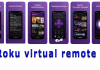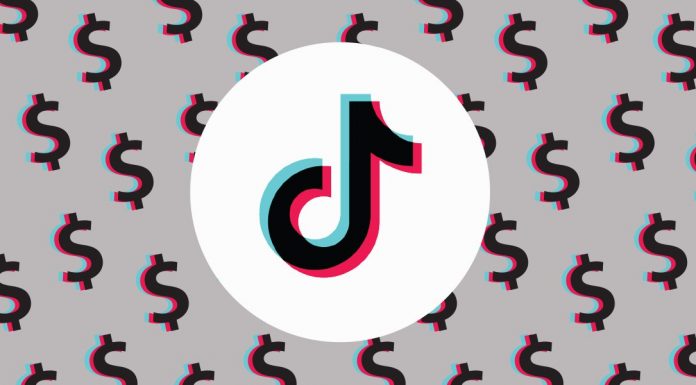Ha bármelyik modern Smart TV elveszíti az internet-hozzáférést, a felhasználók nem tudják majd használni a TV legtöbb funkcióját. Nem lesz képes használni semmilyen streaming szolgáltatást, vagy semmit sem tud majd nézni a böngészőben. Mindez a VIZIO TV-kre is vonatkozik. Amennyiben ezzel a problémával találkozik, íme néhány módszer, hogyan lehet megoldani.
Hogyan csatlakoztathatja VIZIO TV készülékét az internethez?
A VIZIO TV internetkapcsolati problémájának megoldásához a következőkre van szükség:
- A távirányító menügombjával lépjen pontosan ebbe a menübe.
- Miután végigment a menüben, keresse meg a megnyitott menüben a “Hálózat” lehetőséget. Válassza ki.
- Itt megjelenik az elérhető vezeték nélküli hálózatok listája. Válassza ki a sajátját.
- A kapcsolat megerősítéséhez adja meg a router jelszavát. A router jelszavát gyakran úgy tudja meg, hogy a csatlakoztatandó router hátuljára írja. Ha a gyári alapértelmezett jelszót más jelszóra változtatta, adja meg azt.
Ha a szabványos módszer nem működik, az alábbi módszerekkel csatlakoztassa a tévét az internethez.
Hogyan illeszkednek a különböző típusú hálózatok a VIZIO TV-hez?
Ha nem tudja csatlakoztatni a tévét az internethez, először is meg kell határoznia, hogy milyen típusú hálózathoz próbál csatlakozni.
Vendég vagy megosztott hálózatok – Ha a böngészőn keresztül próbált meg csatlakozni egy olyan vendég vagy megosztott hálózathoz, amelyhez felhasználónév vagy jelszó szükséges, de nem sikerült, próbáljon meg kapcsolatba lépni a hálózati rendszergazdával, hogy csatlakoztassa az eszközt. Az ilyen hálózatok általában bejelentkezést igényelnek, és mivel a TV nem rendelkezik böngészővel, a hálózati rendszergazdának engedélyeznie kell a TV Mac-címét (ez a TV menü Rendszer > Rendszerinformáció menüpontjában található).
Vezeték nélküli hozzáférési pontok – Az ilyen típusú kapcsolat esetén minden a mobiltelefon teljesítményétől függ. Ha ez nem elég, akkor a vezeték nélküli hotspothoz csatlakoztatott TV gyenge lesz.
Személyes hálózat – ajánlott a VIZIO-hoz személyes hálózaton keresztül csatlakozni, mivel ez a leggyakoribb kapcsolattípus.
Ellenőrizze, hogy az internetkapcsolat jelenleg működik-e.
Ha ellenőrizni szeretné, hogy működik-e az internetkapcsolata, egyszerűen használjon bármilyen más eszközt, amely képes csatlakozni a hálózathoz. Kapcsolja be a laptopját, telefonját stb. és használja az internetet. Így tudni fogja, hogy stabilan működik-e. Ha nem működik jól, lépjen kapcsolatba a szolgáltatóval.
Ellenőrizze, hogy a megfelelő jelszót / vezeték nélküli kulcsot használja-e.
A jelszavak érzékenyek a nagy- és kisbetűkre (a nagybetűknek nagybetűnek, a kisbetűknek pedig kisbetűnek kell lenniük). Ügyeljen arra, hogy minden különleges karaktert, például $, #, *, <, &, beírjon. Ellenőrizze azt is, hogy elvileg nem rossz jelszót használt-e. Lehet, hogy véletlenül egy online fiók jelszavát használta, vagy valami hasonlót.
Kapcsolja az útválasztót tápellátási üzemmódba
Húzza ki a routert a hálózatból, és vegye ki a tartalék akkumulátort a routerből. Ezután várjon körülbelül egy percet, majd csatlakoztassa a tartalék akkumulátort a routerhez, és kapcsolja be.
A TV gyári beállításainak visszaállítása
- Nyomja meg a VIZIO távvezérlőn a Menü gombot.
- Válassza ki a Rendszer opciót (esetleg a “Súgó” feliratú).
- Válassza a Reset & Admin, majd a Reset TV to Factory Settings (A TV gyári beállítások visszaállítása) vagy a Clear Memory (Gyári beállítások törlése) lehetőséget.
Ha a fenti módszerek nem segítenek, használja ezt a linket a műszaki támogatáshoz való csatlakozáshoz vagy a tévé szervizelésének igényléséhez.